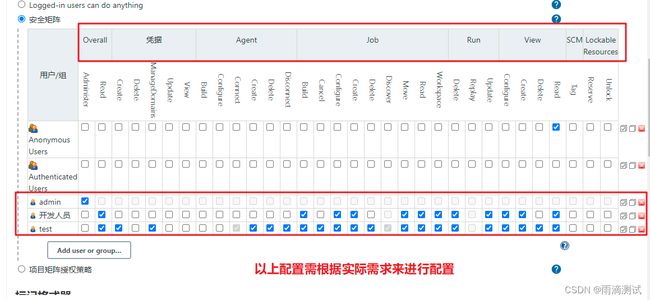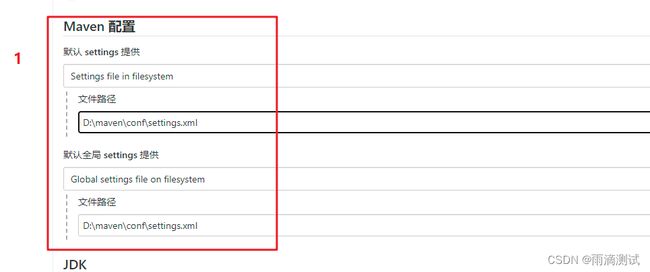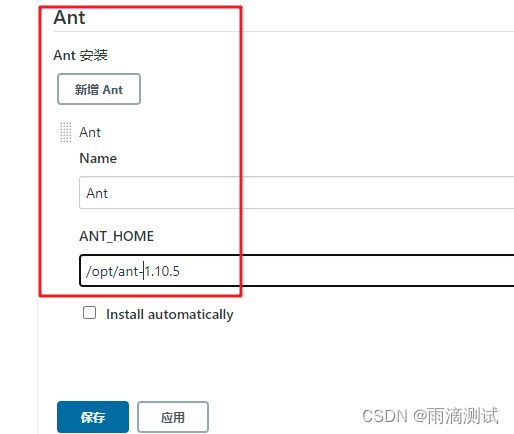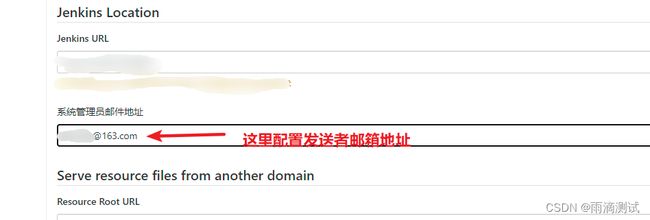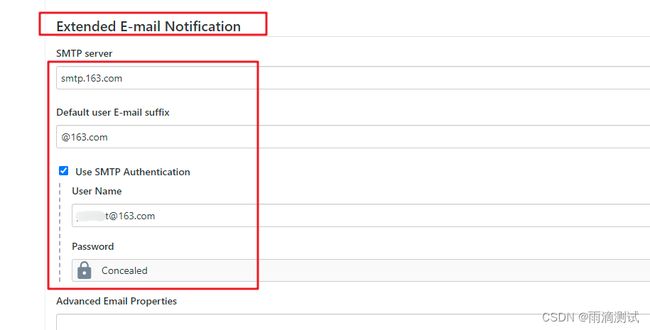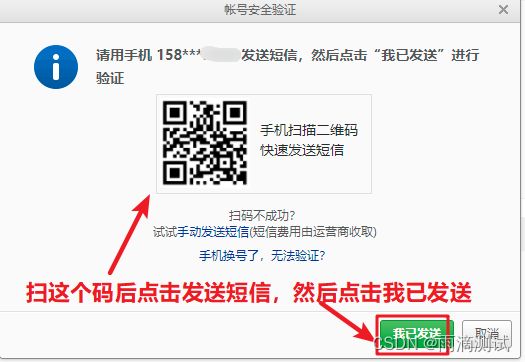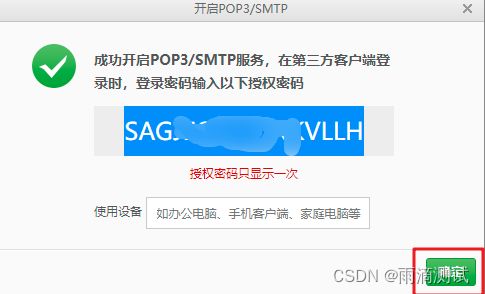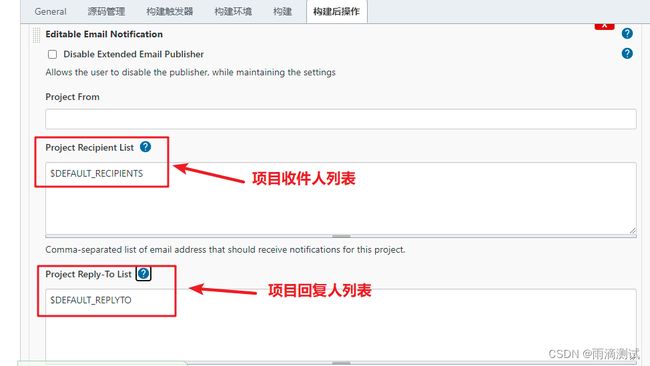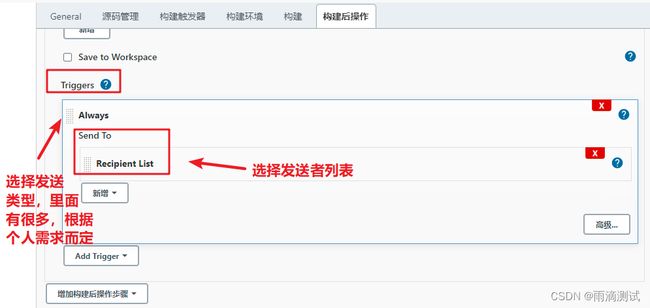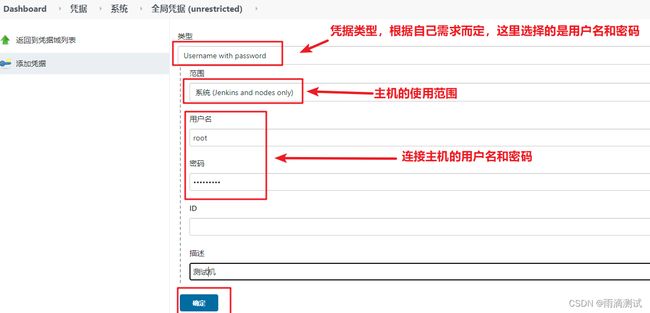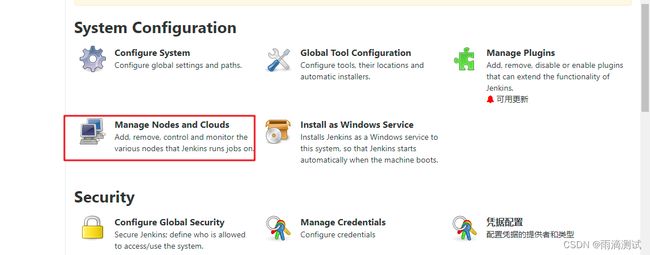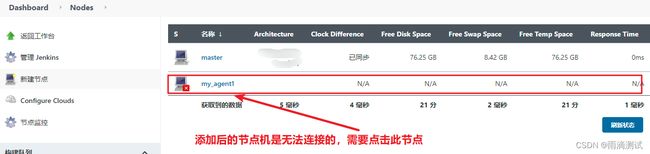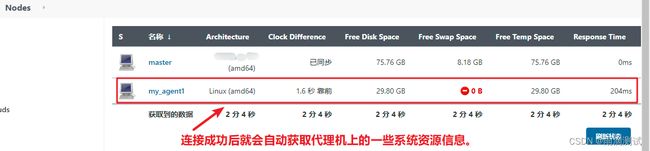持续集成工具Jenkins的使用之配置篇(二)
上一篇 :持续集成工具Jenkins的安装配置之安装篇(一)-CSDN博客
接上文
三.Jenkins配置
Jenkins配置主要是针对创建构建任务前做的一些基本配置,这些配置有些是必须的,有些是可以帮我们提高效率的,总之都是Jenkins管理员都要会的一些操作,如下配置都并非必设项,也没有固定顺序 ,完全根据个人需求来设置即可。
3.1 用户管理(创建用户)
当一个团队在使用Jenkins时,一般都会为不同角色创建不同账号,从而给为每个账号设置不同权限 ,这样就能相对安全的管理多个用户 。那么接下来我们就为Jenkins创建一个账号 。
创建步骤如下:
3.2 插件管理(添加插件)
很多时候,使用Jenkins时需要自己安装一些插件,以满足工作需求 。就比如若要在Jenkins界面上查看HTML格式的报告 ,这个时候你就需要安装一个名为HTML Publisher的插件 。具体安装什么插件,插件叫什么名字,这个需要提前知道 。
安装步骤如下:
2. 进入的页面中,切换到可选插件 ,在上面搜索框输入你要搜索的插件,比如我这里以HTML Publisher为例 。
3. 选中插件前的复选框,点击“Install without restart” .
说明:同样其它插件安装也是如此,需要你提前知道插件的名字 。
3.3 视图管理(添加视图)
视图可以对创建的任务进行分组显示, 分组的维度可以由管理员确定 ,此功能主要用户提高查询效率 。比如我这里以角色来进行分组 ,分为开发,测试,线上 。
具体操作步骤如下:
3.4 用户权限配置
当团队都在一个Jenkins时,用户的分组管理是非常有必要的 ,比如按照用户进行设置权限,不同的用户只能操作对应的视图或者只能进行相应的操作 。这样就会给多不必要的麻烦 。
具体操作步骤如下:
2.选择授权策略下的安全矩阵,点击Add user or group... ,将已存在的用户添加进来 。
这样不同的人员登录Jenkins后,就会只能在权限范围内的功能可以操作,其它功能都是无法操作的 。
3.5 控制用户操作不同视图
虽然在上面我们已经介绍,可以为不同用户添加不同功能的操作权限 ,但有时候我们的Jenkins会有不同部门一起使用,比如开发部门,测试部分,运维部门等 。那么我们就会建几个不同的视图,每个角色只能在对应的视图下进行操作。按照上面的配置肯定是无法满足需求的,接下来我们就实现下这种需求 。
具体操作步骤如下:
-
下载插件:role-strategy ,下载地址:Role-based Authorization Strategy,进入下载列表页可以选择最后一个版本进行下载。
-
回到Jenkins中,点击Manager Jenkins-Manager Plugins - 高级 。在上传插件中选择本地已下载的插件进行上传 。

-
安装完成后,重启Jenkins
-
选择Manager Jenkins-Configure Global Security-Role-Based Strategy 。

-
接下来就是在Item roles中添加不同的角色,然后为每个角色中匹配对应的关键字 。如我创建test账号,只允许下面展示以test开头的任务,那么就在Pattern中输入test.* 。这样在这个视图下就会只展示test开始的任务。
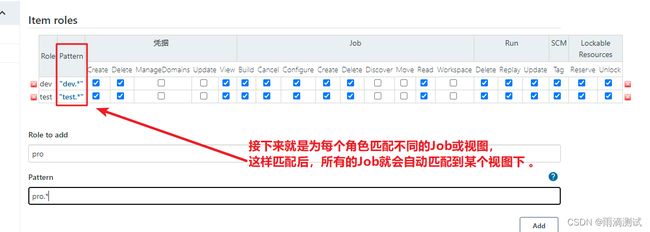
 有时候也有这样的需求,比如test用户只能看test视图,其它的视图也不允许看,该怎么弄呢 ?其实就是在上面的权限控制中将任务中的查看权限取消掉就可以了,最后登录进来就变成了这样的。
有时候也有这样的需求,比如test用户只能看test视图,其它的视图也不允许看,该怎么弄呢 ?其实就是在上面的权限控制中将任务中的查看权限取消掉就可以了,最后登录进来就变成了这样的。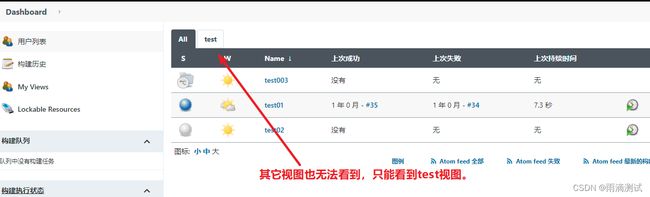
3.6 全局配置工具
全局配置工具主要是对一些常用的工具进行配置,这些常用工具包括Maven、JDK、Git、Grade、Ant。你如果没有为这些工具配置环境变量,这时如果在Jenkins里执行这些命令就会报错。所以,为了避免出错,可以为你所使用的工具进行配置。
3.6.1 配置Maven
-
下载Maven,将Maven放在一个目录下(以Windows为例)
-
在Jenkins中点击Manager Jenkins - Global Tool Configuration 进入。
-
将滚动条拉倒底部,选在Maven安装,将Install automatically前的复选框取消 。
3.6.2 配置JDK
3.6.3 配置git
3.6.4 配置Gradle
3.6.5 配置Ant
3.7 系统配置
3.7.1 配置环境变量
有时候,在控制台会输出的日志中会出现乱码,多是因为编码问题导致的,所以,我们需要通过配置一些环境变量,使其使用的编码一致。这样就可以避免这个问题 。具体如设置如下:
-
点击Manage Jenkins(系统管理) - Configure System(系统设置)
-
切换到全局属性,复选框选择Environment variables(环境变量)。添加两组键值对,分别是:
JAVA_TOOL_OPTIONS=Dfile.encoding=UTF8 LANG=zh_CN.UTF-8
3.7.2 配置邮件通知
在Jenkins构建完成后,经常会通过邮件将构建结果发给团队成员,那么,如何在Jenkins中设置邮件通知呢 ? 同样需要在系统设置中配置如下几个参数 ,具体如下:
-
点击Manage Jenkins(系统管理) - Configure System(系统设置)
-
根据上一步的说明,我们要配置邮箱通知,需要配置登录邮箱和授权码,接下来说明如何配置授权码 。(以163.com),先登录163邮箱。
-
以上配置成功后,接下来的步骤就是在Job中配置‘构建后操作’,选择Editable Email Notification.

-
如果觉得发送到邮件中的内容格式不是很好看,也可以对邮件正文设置模板,设置邮件模板同时是在系统设置中,找到Default Content 。在里面添加你自己定义好的模板即可 。以下为参考示例
${ENV, var="JOB_NAME"}-第${BUILD_NUMBER}次构建日志 项目信息
- 项目名称:${PROJECT_NAME}
- 详细测试报告:${PROJECT_URL}HTML_20Report/
- 触发原因:${CAUSE}
- 项目Url:${PROJECT_URL}
构建日志
${JELLY_SCRIPT,template="html"}
3.8凭据管理
凭据(credentials)是访问其他系统的认证信息,可以是账号/密码、SSH密钥、加密文件等,Jenkins可以通过设置的凭据与其它第三方应用进行认证,在可信与可控的范围内,完成第三方交互。
以下就是添加凭据的具体操作步骤:
添加后的凭据就可以在Job中或者作为代理主机进行使用了 。
3.9 节点管理
Jenkins支持分布式构建,可以让一套代码在不同的代理机上运行。最大的好处就是避免多任务运行时出现等待 。
这里代理其实就是节点,如果你想要添加一个节点,就可以按照如下操作进行: